Vad är BurnAware: Nyckelfunktioner och alternativ
Om du vill ha en korrekt bränningsprocess måste du ha ett kraftfullt bränningsprogram. Men vilka är de kraftfulla bränningsprogram du måste ha? Lyckligtvis kan du ha en av de mest kraftfulla, som kommer att vara ämnet för denna artikel, den Burnaware. Smaka därför på denna omfattande recension eftersom den beskriver nyckelfunktionerna och alternativen som du kan använda i dess frånvaro.
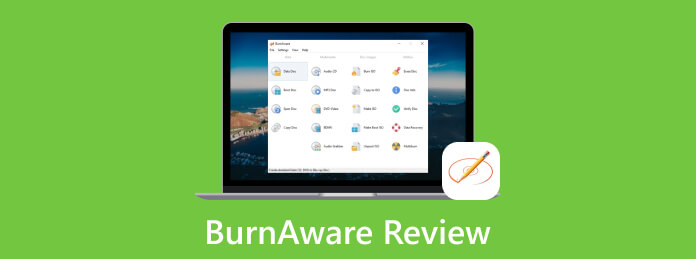
Del 1. Vad är BurnAware
BurnAware är en programvara för DVD-bränning som är utformad för att skapa, läsa, skriva och kopiera kontinenter som rör skivor. Det utvecklades av BurnAware Technologies, som fungerar oberoende på Windows OS. Dessutom har detta verktyg ett användarvänligt gränssnitt som har olika alternativ för att tillgodose dess bränningsfunktion. Genom att fortsätta med sina funktioner erbjuder den proffs möjlighet att anpassa skivlayouter och filsystem, verifiera brända data, skivspännande och mer. En annan anledning till att människor överväger den här brännaren är att denna bränningsprogram stöder olika sessionsskivor, vilket gör att du kan lägga till fler filer till dina befintliga skivor.
Under tiden, för att mata din nyfikenhet om hastigheten eller om du vill veta om BurnAware är gratis och säkert, då kan du bekräfta. Denna bränningsprogramvara har tre huvudversioner, gratisversionen, Professional-versionen och Business-versionen. Varje version har sina olika funktioner, och ja, du tänker rätt, ju mer versionen är avancerad, desto fler funktioner och funktioner har den.
Del 2. Självstudie för BurnAware
BurnAware är ett lättanvänt bränningsprogram, och det låter dig hantera olika typer av filer. Låt oss därför ha denna BurnAware gratis handledning för nybörjare att hantera när de plötsligt bestämmer sig för att använda BurnAware.
steg 1Som ett vanligt sätt att börja, installera den brännande programvaran på din dator. Ta den version som passar dina behov och din ficka.
steg 2När du har fått det, starta det och klicka på Data knappen från de fyra huvudalternativen som du kommer att se på dess vänstra sida. Sedan kan du välja fritt bland de olika funktionerna till höger. Men den här gången kan du välja Dataskiva så att du kan ladda upp de videor du vill arbeta med.
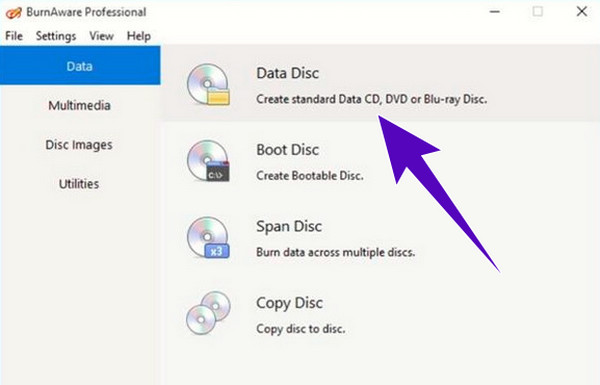
steg 3Efter att ha lokaliserat videorna och fört in dem i gränssnittet för denna bränningsprogramvara, kommer du att hitta Bränna knapp lätt. Klicka på knappen och vänta tålmodigt tills bränningsprocessen är klar. Och det är hur man använder BurnAware för att bränna en DVD.
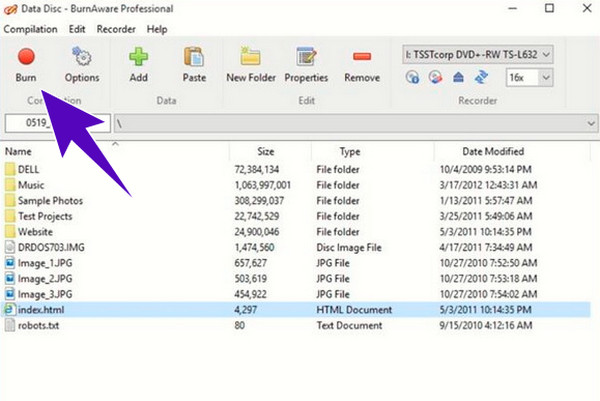
Del 3. Alternativ till BurnAware
I alla recensioner att läsa kommer det alltid finnas alternativ att presentera. Med det sagt, låt oss ta fram de bästa DVD- och Blu-ray-skaparna du kan använda för att alternera BurnAware-verktyg.
Tipard DVD Creator
Tipard DVD Creator är programvara som låter dig skapa DVD-skivor och Blu-ray-skivor av olika videoformat. Det ger dig den bästa lösningen för att skapa DVD-skivor om du vill ha en DIY DVD-skapande process, eftersom den erbjuder dig flera funktioner för att redigera eller anpassa din DVD. Vissa anpassningsmenyer den ger dig är för mallen, där du kan anpassa ramar, texter och knappar. Dessutom kan du också slå samman videor eller kapitel i ett och dela upp en video eller ett kapitel i flera.
Dessutom kan du njuta av andra redigeringsfunktioner för att beskära, rotera, klippa, lägga till filter, justera effekter, undertexter och mer innan du bränner DVD-skivor. Under tiden kan du ha det här alternativet BurnAware gratis på Mac och Windows eftersom det ger dig en gratis testversion med hjälp av dess gratis nedladdningsknappar. Så om du vill ha en bättre upplevelse med att bränna DVD-skivor, ta denna Tipard DVD Creator nu! Följ sedan handledningen nedan förberedd för dig.
steg 1Starta DVD-brännare efter att ha installerat den med hjälp av Download knapparna nedan. Sätt sedan in din DVD i enheten och klicka på DVD-skiva knappen från välkomstgränssnittet.
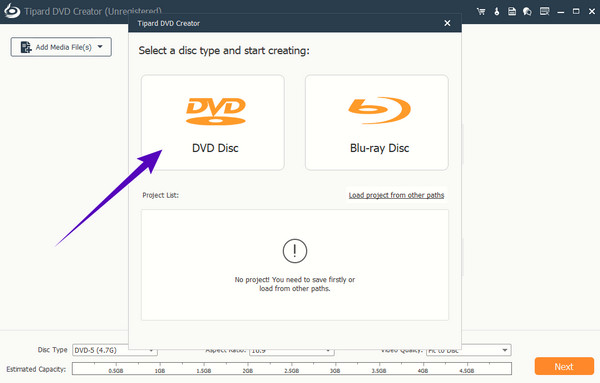
steg 2Klicka sedan på Lägg till mediefil (er) knappen i mitten av huvudgränssnittet och ladda upp videofilerna du behöver för att bränna. Du kan också valfritt klicka på Elverktyg knappen för att navigera till redigeringsverktygen. Annars, tryck på Nästa knapp.
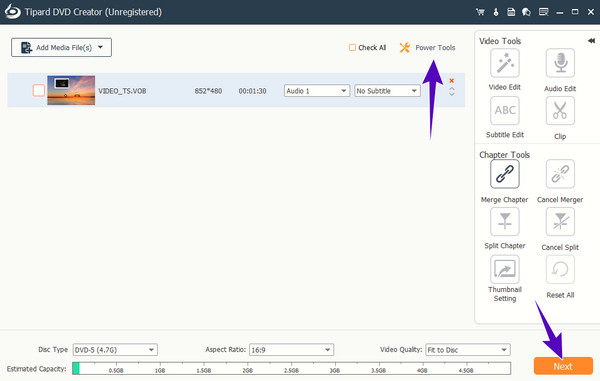
steg 3Så enkelt som det; du kan redan slå på Bränna knappen när du kommer till nästa sida. Vänta sedan tills processen är klar och kontrollera sedan din brända DVD.
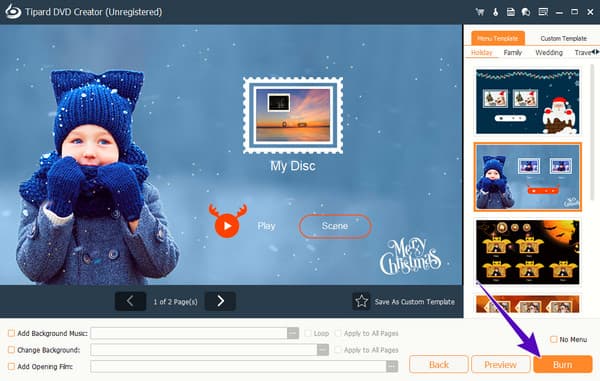
Tipard Blu-ray Creator
Vill du jobba för Blu-ray kan du hålla fast vid detta Tipard Blu-ray Creator. Även detta låter dig skapa Blu-ray-skivor från AVCHD- och HD/SD-videor och sedan skapa ISO och mappar från nästan alla videoformat. En av dess bästa egenskaper är dess förmåga att konvertera och bränna Blu-rays i omgångar och supersnabba procedurer. Dessutom erbjuder den massor av utvalda menyer, som stilmallar, ljudspår och undertexter. Och för dess redigeringsverktyg kan du redigera ljudet, lägga till ljud, lägga till en vattenstämpel till videon och sedan justera dess effekter, trimma den och beskära den.
Dessutom kan du ha detta BurnAware-alternativ utan att spendera mycket. Faktum är att det erbjuder dig en gratis provperiod som inkluderar alla dess anmärkningsvärda funktioner att njuta av. Få därför en smidig brinnupplevelse även för dina 4K Blu-rays när du tar tag i denna Tipard Blu-ray Creator nu!
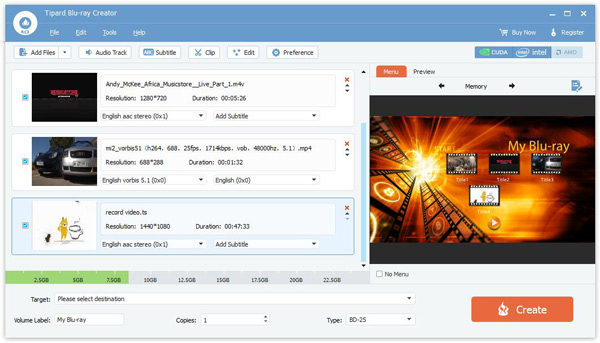
Del 4. Vanliga frågor om BurnAware
Är BurnAware gratis och säkert på Mac?
Nej. Tyvärr är BurnAware endast tillgängligt på Windows OS. Men om du letar efter en säker DVD-brännare att använda på Mac, gå efter Tipard DVD Creator för Mac.
Hur bränner jag MP4 till DVD med BurnAware?
För att bränna MP4 till DVD med BurnAware behöver du bara ladda upp MP4-videon när du lägger till filer. Välj sedan skivtyp och klicka på bränningsknappen.
Vilket format behöver jag för att bränna en DVD för att spela på en DVD-spelare?
Till skapa en DVD från att bränna som du kan spela på en DVD-spelare måste du se till att du använder ett DVD-Video-format. Det här formatet är den standardiserade typen som har strukturerna och specifikationerna för DVD-menyn, video och ljudinnehåll.
Slutsats
Det här inlägget är en uppskrivning av recensionen av Burnaware. Det ger dig tillräckligt med information som låter dig känna till programvaran väl. Dessutom kommer det också med en handledning som kommer att leda dig att lära dig hur du hanterar det väl. Men som alla gör, letar de fortfarande efter bättre brinnande programvara eftersom BurnAware har många begränsningar. Därför ger vi dig slumpmässigt de bästa alternativen som du kan använda istället. Därför, om du vill fokusera på att bränna Blu-ray, kan du välja att ha Tipard Blu-ray Creator. Å andra sidan, om du vill bränna DVD-skivor med inslag av Blu-ray, då Tipard DVD Creator är det bästa valet.







